※当サイトはアフィリエイトプログラムによる収益を得ています。
デル XPS 13 (9315) の実機レビュー

| CPU | Core i5-1230U Core i7-1250U |
|---|---|
| メモリ | 8GB ~ 32GB |
| ストレージ | 256GB ~ 1TB SSD |
| 液晶サイズ | 13.4インチ |
| 液晶種類 | FHD+ 非光沢 FHD+ タッチ UHD+ タッチ |
| 質量 | 約1.17kg~ |
| バッテリー | 51Wh |
| 価格[税込] | 11万円台~ |
XPS 13 (9315)は、薄型で、ボディの質感も良く、見た目が美しいモバイルノートです。
さらに、他社の13インチクラスのノートPCと比較してもコンパクトで、カバンに入れやすいです。
また、画面比が16:10である点や、エッジ to エッジのキーボードを採用しタイピングがしやすい点から、作業がしやすい製品です。
プロセッサーは9Wクラスのものを採用し、パフォーマンスはそれほど高くありませんが、従来の第11世代Core(U)よりは高い性能です。
レビュー機は、1台が当サイトの購入品、もう1台がメーカーからの貸出機です。今回は以下の構成でレビューをしています。
レビュー機の構成
Core i5-1230U、16GBメモリ、512GB SSD、FHD+液晶
Core i7-1250U、16GBメモリ、512GB SSD、FHD+液晶 NEW!
目次
お忙しい方は、「XPS 13 (9315)の特徴」のみお読みください。
XPS 13 (9315)の特徴
コンパクトで美しいボディ
XPS 13 (9315)は、ボディが薄く、アルミニウム素材を採用し剛性も高く、非常に美しいボディです。ディスプレイのベゼルも狭く、モダンな見た目で、毎日外で使いたくなるような製品です。



比較的軽くてコンパクト
質量も、1.17kgと従来モデルよりも軽くなり、より持ち運びやすくなりました。
また、最近は、14型液晶のノートが増えましたが、XPS 13 (9315)は、少し小さめの13.4型液晶を採用し、ベゼルも狭いことから非常にコンパクトです。他の13.3型のモバイルノートPCと比較してもサイズが小さく、カバンへ入れやすいです。


キーボードも比較的打ちやすい
ボディが小さいノートPCは、キーボードが窮屈になることもありますが、XPS 13 (9315)は、端から端まであるエッジ to エッジのキーボードを採用し、約19mmのキーピッチを確保しており、特別小さいキーもなく、タイピングしやすいです。

画面比16:10の見やすい液晶
XPS 13 (9315)は、最近非常に多くなってきた画面比16:10の液晶を採用しています。一般的な画面比16:9の液晶よりも、縦の比率が高くなっており、ウェブブラウザや、Officeソフトなどの縦長のコンテンツが少し使いやすくなります。打ちやすいキーボードと合わせて、作業しやすいモバイルノートだと思います。
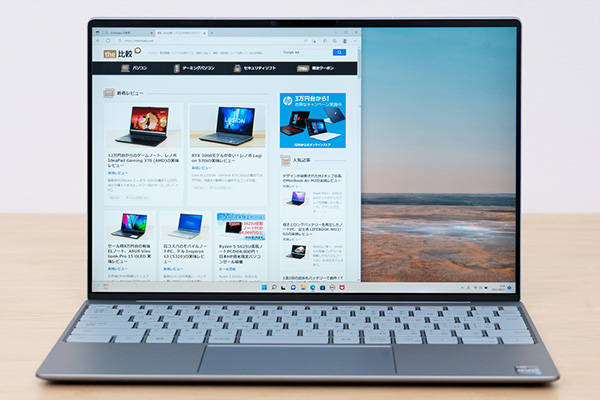
9WのCPUで、パフォーマンスは控えめ
インテル第12世代Coreプロセッサーを搭載したモバイルノートPCも出揃ってきましたが、そのほとんどはPBP(プロセッサー・ベース・パワー)が28Wもしくは15Wのものを採用しています。
一方、XPS 13 (9315)は、それらよりも省電力である代りにパフォーマンスが落ちるPBP:9WのCore i5-1230UもしくはCore i7-1250Uプロセッサーを採用しています。
ベンチマークスコアを比較すると次のようになっています。やはり、パフォーマンスの面では、28Wや15WのCoreプロセッサーよりも劣ります。ただし、従来のインテル第11世代Coreプロセッサーと比較すると、十分高い性能が出ており、ブラウジング、Officeの使用といった一般ユーザーが行うような作業は問題なくこなせます。
価格は意外に安い
XPSシリーズと言えば、高級ノートPCといったイメージがありますが、XPS 13 (9315)に限っては、そこまで高くはありません。下図に、コスパの高いモバイルノートPCを掲載していますが、下位モデルのInspiron 13 5320よりやや高いだけです。この中では、CPUのパフォーマンスがやや劣るかもしれませんが、高級ブランドのXPSシリーズがこの価格で購入できるのは嬉しいです。
| XPS 13 9315 |
Inspiron 13 5320 |
HP Pavilion Aero |
レノボ ThinkBook 13s Gen4 |
|
| 画像 |  |
 |
 |
 |
| CPU | Core i5-1230U | Core i5-1240P | Ryzen 5 5625U | Core i5-1240P |
| 画面 | 13.4型 1920x1200 |
13.3型 1920x1200 |
13.3型 1920x1200 |
13.3型 1920x1200 |
| メモリ | 8GB | |||
| SSD | 256GB | |||
| 質量 | 約1.17kg | 約1.25kg | 約957g | 約1.23kg |
| 高さ[mm] | 13.99 | 15.65 | 18.9 | 14.9 |
| 幅[mm] | 295.40 | 296.68 | 298 | 297 |
| 奥行[mm] | 199.40 | 213.50 | 209 | 211 |
| 価格[税込] | 113,961円 | 98,639円 | 98,100円 | 109,890円 |
| 記事 | ー | レビュー記事 | レビュー記事 | レビュー記事 |
メモリとストレージはオンボード
XPS 13 (9315)はメモリとストレージがオンボードになっています。軽量ノートPCの場合、オンボードのメモリは珍しくありませんが、ストレージまでオンボードなのは珍しいです。後々自分で換装することは難しいのでご注意下さい。

ポートはThunderbolt4のみ
XPS 13 (9315)は、ポート類がかなり割り切っており、Thunderbolt4のみしかありません。ヘッドホン/マイク端子もありません。最近の周辺機器はUSB-Cポートに対応した製品が多いですし、またワイヤレスのヘッドホンやマウスを使えば、Thunderbolt4しかなくても問題ないかもしれませんが、せめてもう1ポートくらい欲しかったです。たくさん周辺機器などを接続する方は、ドックなどを上手く使いましょう。


各用途の快適度
XPS 13 (9315) の各用途の快適度は次のように考えます。もちろん、細かい用途や、ソフトによっても快適具合は変わってきますので、参考程度にご覧下さい。
| 用途 | 快適度 | コメント |
| Web閲覧 Office作業 |
◎ | 画面比16:10の液晶でWebページや文書ファイルが見やすいです。9WのCoreプロセッサーですが、このような用途であれば、十分な性能です。 |
|---|---|---|
| 動画鑑賞 | ◎ | 色鮮やかな液晶で、スピーカー音も比較的良いので、動画鑑賞も快適です。ただし、ヘッドホン端子がないため、有線のヘッドホンを使う方は、USB-C - ヘッドホン変換アダプターやドックが必要となります。 |
| オンライン会議 | ○ | ウェブカメラ、マイク、スピーカーを搭載しており、他に何も用意しなくても、すぐにオンライン会議が始められます。 |
| RAW現像 画像編集 |
○ | ディスプレイの色域が、FHD+ならsRGB 100%、UHD+ならDCI-P3 90%で、画像編集などにも適しています。CPU性能はそこまで高くなく、遅い処理もありますが、たまに簡単な編集作業を行う程度なら問題ないでしょう。 |
| 動画編集 | △~○ | FHD動画の簡単な編集ならできますが、グラフィック性能が高くないため、動画編集向きの製品ではありません。 |
| ゲーム | △ | グラフィック性能は低めなので、ゲーム向きの製品ではありません。 |
ディスプレイのチェック
XPS 13 (9315)には、次の3種類の液晶を搭載したモデルがあります。
XPS 13 (9315)で選択できる液晶
(1) FHD+ (1920x1200), 500nit, sRGB 100%, 非光沢
(2) FHD+ (1920x1200), タッチ, 500nit, sRGB 100%, 反射防止
(3) UHD+ (3840x2400), タッチ, 500nit, DCI-P3 90%,反射防止
今回は、(1)のディスプレイを搭載していますが、非常に見やすかったです。詳細は以下のタブをクリックして下さい。
- 色域・輝度
- RGB
発色特性 - 視野角
- 映り込み・
ギラつき - フリッカー
色域は広めです。当サイトの計測ではsRGBカバー率は99.7%でした。
最大輝度は、仕様では500nit、当サイトの計測では462nitでした。高めの輝度です。
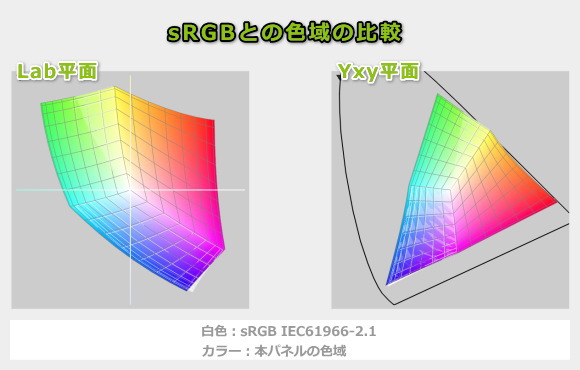
ガンマ補正曲線を確認すると、どの色も1:1の直線に近く、自然な発色であることが分かります。
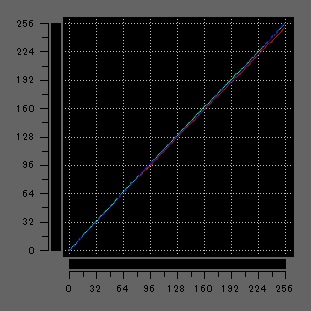
視野角は広いです。

今回のディスプレイは非光沢なので、画面への映り込みは抑えられています。ギラつきも感じず見やすい液晶です。
なお、タッチパネル対応の他のディスプレイは反射防止対応となっており、非光沢と光沢の中間のような見た目になります。タッチパネルに対応していると、ノートPCの場合、電極線がやや目立つので、個人的には非タッチのディスプレイがおすすめです。

PWM調光によるフリッカー(ちらつき)もありませんでした。
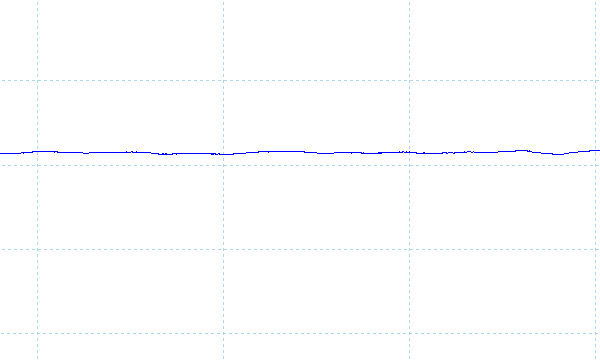
※フォトディテクターにオシロスコープを繋げて計測
キーボードおよびタッチパッドのチェック
XPS 13 (9315)のキーボードは、前述した通り、小さいキーがなく打ちやすいです。実測で、キーピッチは横:19mm、縦:18mmです。キーストロークは約1.2mmです。欲を言えば、左端のキーをもう少し小さくして、「Backspace」キーをもう少し大きくしてもらえたらベストでした。キートップはほぼフラットですが、たわみがなく打ちやすいです。
タッチパッドの使いやすさは普通です。クリックボタンも普通の力で押すことができます。

※画像をクリックすると拡大できます

キーボードには、バックライトも搭載しています。
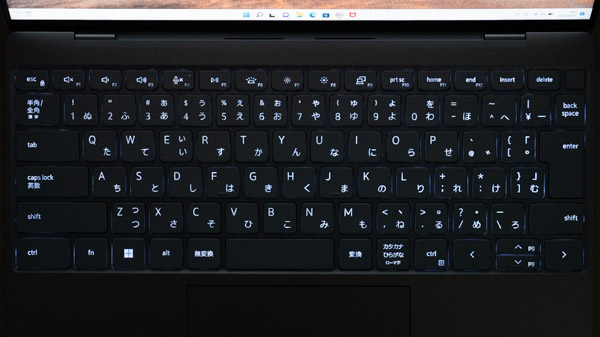
パフォーマンスのチェック
続いて、パフォーマンスのチェックを行います。
XPS 13 (9315)では、下図のように、サーマルモードを変更することが出来ます。
ここでは、デフォルトの「最適化」と、最も高いパフォーマンスが出る「超高パフォーマンス」のモードで計測したベンチマークのスコアを紹介します。
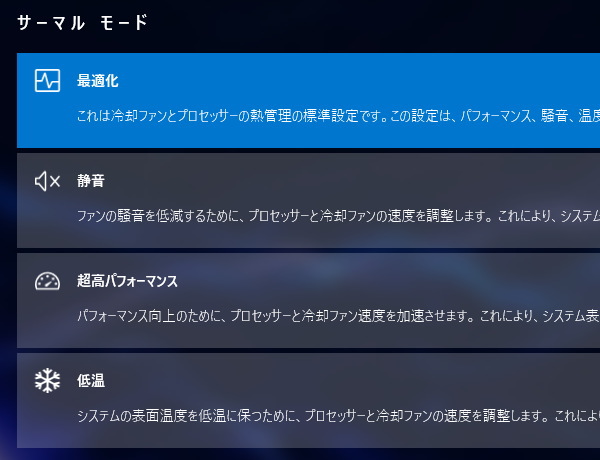
CPU
まずは、CINEBENCH R23のスコアを掲載します。前述の通り、9Wクラスのプロセッサーなので、それほど高いベンチマークスコアではありません。ただ、インテル第11世代のCore i7-1165G7やCore i5-1135G7よりは高いスコアが出ています。一般的な用途であれば十分なパフォーマンスでしょう。
~ CPU性能の評価 ~
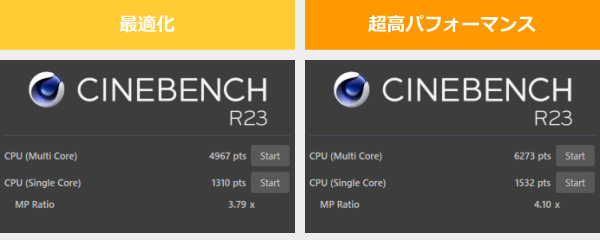
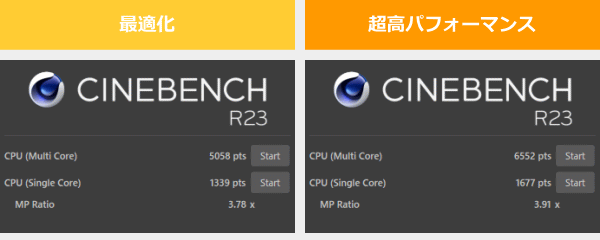
:レビュー機で計測したスコア(他のスコアは別のPCで計測した代表値)
なお、高負荷時のCPU電力、CPU温度は「パーツの温度のチェック」で記載しています。
メモリ
メモリは、LPDDR5-5200となっており、広い帯域です。
~メモリ性能の評価 ~
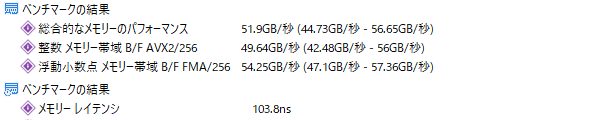
:レビュー機で計測したスコア(他のスコアは別のPCで計測した代表値)
※実際のノートPCで計測した実測値で、理論的な最大値ではありません
グラフィックス
続いて、3DMark Night Raidのグラフィックススコアを掲載します。Core i5-1230Uの場合、スコアはあまり高くありません。グラフィックに負荷のかかる作業はあまり向いていません。Core i7-1250Uであれば、標準的なスコアになります。FHD動画の簡単な編集くらいなら出来るでしょう。
~ グラフィックス性能の評価 ~
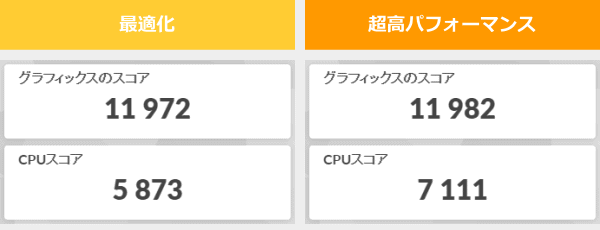
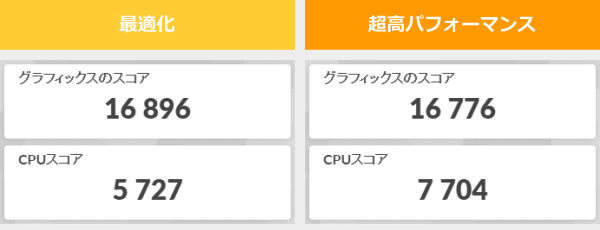
:レビュー機で計測したスコア(他のスコアは別のPCで計測した代表値)
ストレージ
ストレージには、PCIe SSDを搭載しており、高速です。
~ ストレージ性能の評価 ~

:レビュー機で計測したスコア(他のスコアは別のPCで計測した代表値)
SDカードスロット
SDカードスロットはありません。
クリエイターソフトの処理時間
以下、実際のソフトウェアで計測した各種処理時間です。

9Wの低電圧のCoreプロセッサーであるため、書き出しはそれほど速くはありません。また、「被写体を選択」の機能を使うと、画像によっては10秒以上待たされます。ただ、露光量などのスライダーを動かしたときは、割とタイムラグなくプレビュー画面に反映されていました。
※プロファイル補正、露光量+1、シャドウ+10、自然な彩度+10、ノイズ軽減+10を適用した100枚のRAWファイル(1枚あたり約45MB)を同じ書き出し設定でjpegに書き出し、所要時間を計測
:レビュー機で計測したスコア(他のスコアは別のPCで計測した代表値)

ニューラルフィルターのような重い処理は時間がかかります。ただ、クイック選択ツールでマスクをして明るさを変えたり、コンテンツに応じた塗りつぶしをしたりしても、重さは感じませんでした。一般的な編集であれば、それほどストレスなく使えると思います。
| Core i5-1230U | 参考: Core i7-1260P |
|
| ニューラルフィルター(肌をスムーズに) | 約3秒 | 約3秒 |
| ニューラルフィルター(スーパーズーム(x2)) | 約6分1秒 | 約4分28秒 |
| ニューラルフィルター(JPEGのノイズを削除) | 約3分31秒 | 約2分48秒 |
USB Type-C / HDMIの動作テスト
USB Type-Cの動作チェック
XPS 13 (9315)のUSB Type-Cポートは、Thunderbolt 4、DisplayPort、電源供給に対応しており、下表のように、今回試した機器は全て使用できました。
| 充電 | モニター 出力 |
有線LAN | ||
| ドック | ThinkPad USB Type-C ドック | ○ | ○ | ○ |
| ThinkPad Thunderbolt 3 ドック | ○ | ○ | ○ | |
| PD充電器 ※1 |
65W Lenovo GaN充電器 | ○ | ― | ― |
| 61W RAVPower GaN充電器 | ○ | ― | ― | |
| 45W Lenovoウルトラポータブル | ○ | ― | ― | |
| 30W RAVPower GaN充電器 | ○ ※3 | ― | ― | |
| 18W cheero充電器 | ○ ※3 | ― | ― | |
| モニター ※2 |
EIZO ColorEdge CS2740 | ○ | ○ | ― |
※2 Type-Cケーブルで接続し、PCへの給電も出来るモニター
※3 低速充電ケーブルであるとの警告が表示
HDMIの動作チェック
XPS 13 (9315)にHDMIポートは搭載されていません。
質量のチェック
XPS 13 (9315)の質量のメーカー仕様値は 1.17 kgとなっています。
当サイトで計測した質量は次の通りで、仕様値よりもやや軽かったです。モバイルノートとして、まずまずの質量ではないかと思います。
| Core i5-1230U | Core i7-1250U | |
| PC本体 | 1.153kg | 1.161kg |
| ACアダプター | 244g | 242g |
バッテリー駆動時間のチェック
XPS 13 (9315)のバッテリー容量は51Whとなっています。最近のモバイルノートとしては普通のバッテリー容量だと思います。

当サイトにて計測したバッテリー駆動時間は次の通りです。ここでは、Core i5-1230U搭載モデルのみ掲載します。9Wクラスの低電圧プロセッサーを搭載しているため、バッテリー駆動時間は長いです。
CPU使用率10%、GPU使用率7%の負荷を常にかけたときは、4時間55分程度のバッテリー駆動時間です。やや高めの負荷をかけたときは、このくらいの駆動時間になると思います。
| Core i5-1230U | |
| (1) JEITA2.0 | ― |
| (2) 動画再生時 | 17時間48分 |
| (3) CPU10%、GPU7%の負荷 | 4時間55分 |
(1) メーカー公表値
(2) ローカルディスクに保存した動画(解像度:720x480)を連続再生
(3) Premiere Proで480x320の動画をプレビュー再生(リピート)させたとき
当サイトで計測した1時間あたりの充電容量は次の通りで、普通です。
Webカメラ・スピーカーのチェック
Webカメラ
Webカメラは、720pのHDカメラで、画質は普通です。やや暖色系の画面です。カメラを物理的に隠すシャッターは搭載していません。
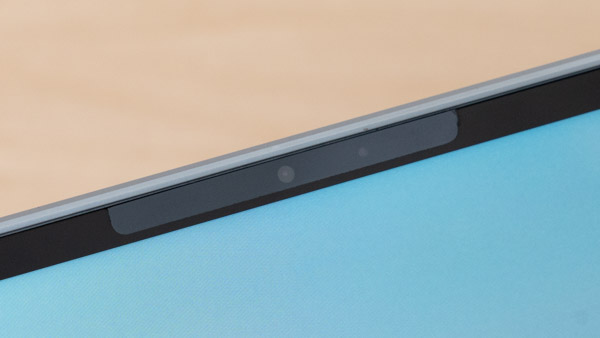

※クリックすると拡大できます。
※Webカメラの前にマネキンを置いて、約40cm離し、Windows標準のカメラアプリで撮影
スピーカー
本製品は、底面の左右に2W x2のスピーカーを搭載しています。最大音量が大きく、音質も比較的よく、ノートPC基準で点数を付けると、10点満点で6点といったところです(5点が普通です。音質についての評価はあくまで主観です。ご了承下さい)。

パーツの温度のチェック
Prime95実行時のCPU温度
Prime95で全CPUコアの使用率が100%になる高い負荷をかけたときのCPU温度など推移を確認します。
CPU温度は問題のない範囲に収まっていると思います。CPU電力は、「最適化」モードのときより「超高パフォーマンス」モードのときのほうがやや高く、「超高パフォーマンス」モードのほうがパフォーマンスが出ます。
Core i5-1230U
- 最適化時
- 超高パフォーマンス時
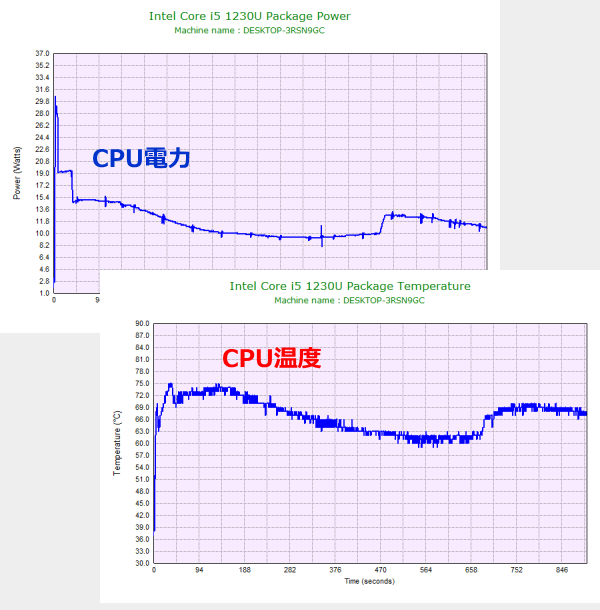
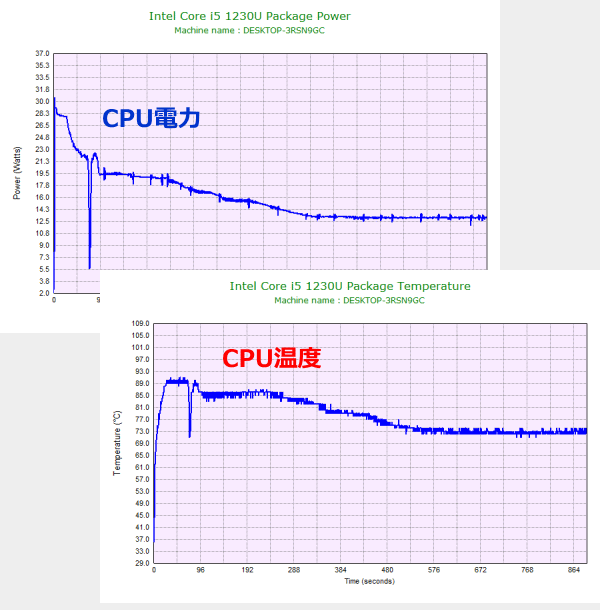
Core i7-1250U
- 最適化時
- 超高パフォーマンス時
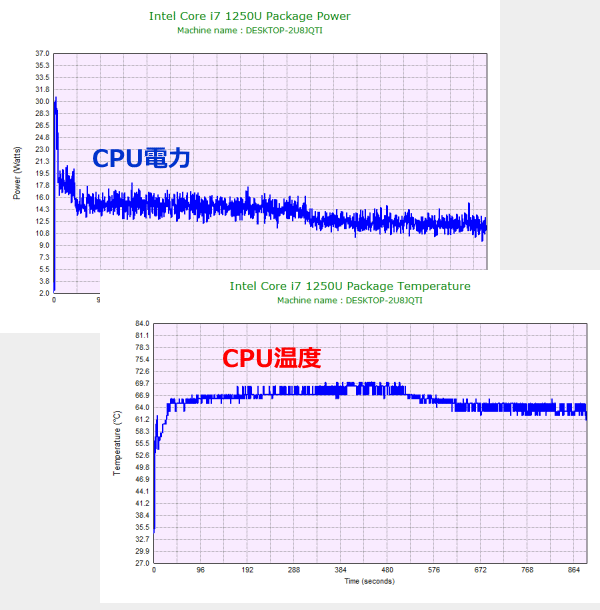
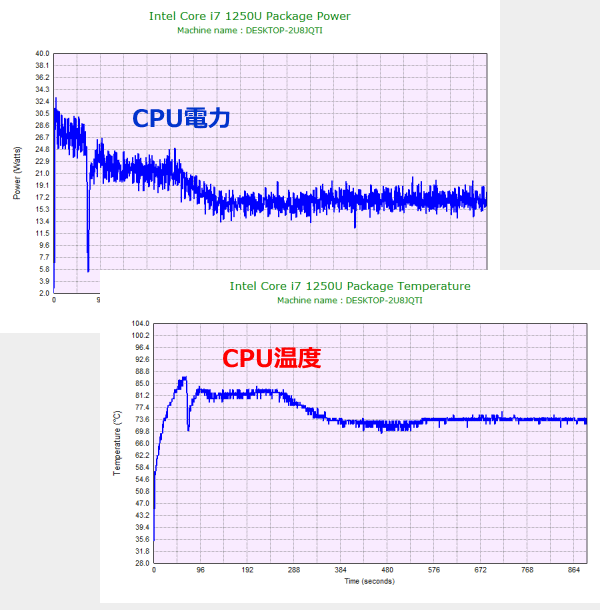
静音性のチェック
動作音(静音性)のチェック結果です。なお、この静音性と、次の表面温度、消費電力については、Core i5-1230U搭載モデルで計測したデータのみ掲載します。Core i7-1250U搭載モデルも大きくは変わりません。
「最適化」モードでは、アイドル時はほぼ無音です。少し負荷をかけると騒音値が上がりますが、そこまでうるさくはないです。「超高パフォーマンス」モードで、さらに高い負荷をかけると、それなりに高い騒音値になります。

部屋を極力無音にしたときの騒音値:20.0dB
※無響室で測定したわけではないので、数値は不正確です
※CPU使用率およびGPU使用率は平均値です
左から1番目:アイドル時(何も操作していない状態)
左から2番目:Filmora 9 の動画編集ソフトでプレビュー再生
左から3番目:TMPGEnc Video Mastering Works でエンコードした時(x265)
参考までに、当サイトで使用している騒音計が表示する騒音値の目安を掲載します。

表面温度のチェック
本体の表面温度のチェック結果です。もし、表面温度が高すぎると、作業中に手のひらが熱くなり、不快になります。特に、手の平を置くパームレストの温度変化は重要です。
高い負荷をかけると、パームレストの左側の温度が上がってきて、やや不快感があります。
底面の中央部分に吸気口がないため、それを塞ぐことはありませんが、全体的に温度が上がるため、膝の上に置いて作業をするときは、低温火傷に注意しましょう。
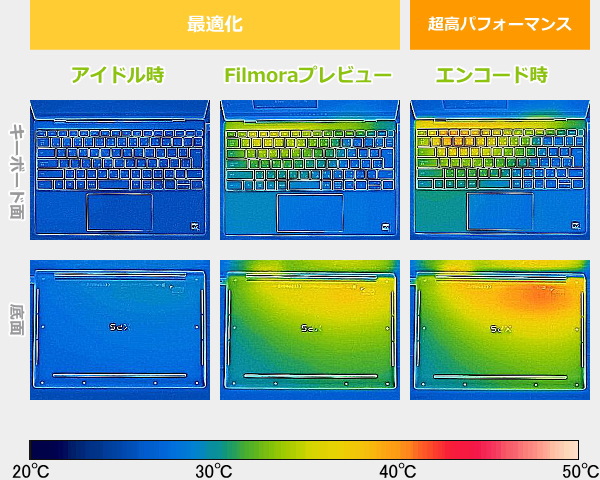
※PCの状態は「静音性のチェック」のときと同じです
消費電力のチェック
消費電力のチェック結果です。確認できた最も高い数値を掲載していますが、数値は変動するため参考程度にご確認下さい。
9Wクラスの低電圧プロセッサーであるため、消費電力は低いです。

※約10分経過後から確認できた中で最も高い消費電力を掲載しています
※TAP-TST8は、従来使っていたTAP-TST7よりも、消費電力が低めに計測される傾向があります。他のPCと消費電力を比較するときは、ご注意ください。
外観のチェック
XPS 13 (9315)の外観をチェックします。
アルミのCNC加工で質感が良く、狭額縁ベゼルで見た目もモダンで、素敵なデザインです。

天板には、「DELL」のロゴマークがあり、鏡状になっているので、キラキラ輝いています。

ボディの高さは13.99mmと、非常に薄型です。


電源ボタンは、指紋認証装置が統合されています。
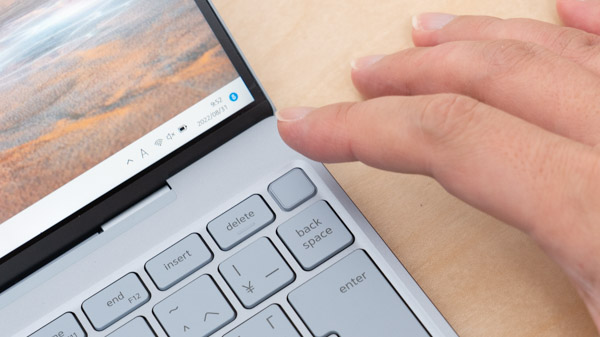
排気口は見えないようになっており、放熱性よりもデザインを重視した構造になっています。

インターフェースはThunderbolt4ポートが2つのみです。かなり割り切っています。


ヒンジが回転する最大の角度は下の画像の通りです。あまり開きませんが、テーブルの上に置いて作業をする分には問題ありません。SEの方など、床にノートPCを置いて、しゃがんで操作することがある場合は、角度がやや物足りないです。

底面の中央部分に吸気口はなく、両サイドのスリットから吸気しています。

底面カバーを開けたときの画像はご覧の通りです。1本のヒートパイプと、小型のファンで冷却しています。9WのインテルCoreプロセッサーということもあり冷却機構はそこまで大がかりではありません。

メモリはオンボードで、さらにSSDもオンボードです。

ACアダプターは45Wで比較的小さいです。ただし、ケーブルが太いのが残念です。

まとめ
以上が、XPS 13 (9315)のレビューです。
ボディがとても美しいモバイルノートPCです。アルミの削り出しボディで質感が良く、剛性も高く、ベゼルも細くて見た目もよく、外で使いたくなる製品です。
また、ボディがとても小さい点も魅力的です。14型のノートPCはもとより、同じ13型クラスのノートPCと比較しても薄くて小さいです。
アスペクト比は流行りの16:10で、さらに色域も広めであるため画面が見やすく、キーボードも比較的打ちやすいので、作業もしやすいです。
一方、プロセッサーは「PBP:9W」のCoreプロセッサーとなっています。一般的な15Wや28WのCoreプロセッサーと比較すると、処理性能が落ちます。ただし、ブラウジングやOfficeの使用といった一般的な用途なら十分な性能ですし、冷却機構も小さくて済むので、吸気口や排気口を目立たないようにすることができ、見た目が良くなります。
そこまで重い処理はしないので、見た目と使いやすさが優先の方におすすめのモバイルノートPCです。
高級ブランドのXPSシリーズが、11万円台から購入できる点も魅力です。
美しい見た目でコンパクト
XPS 13 (9315)

特徴
- 見た目が美しい
- コンパクト
- 16:10の画面比、Edge to Edge のキーボード
こんなあなたに
- デザイン重視
- コンパクトなPCが欲しい方
- 作業がしやすいモバイルノートが欲しい方
- 価格11万円台[税込]~

1975年生まれ。電子・情報系の大学院を修了。
2000年にシステムインテグレーターの企業へ就職し、主にサーバーの設計・構築を担当。2006年に「the比較」のサイトを立ち上げて運営を開始し、2010年に独立。
毎年、50台前後のパソコンを購入して検証。メーカーさんからお借りしているパソコンを合わせると、毎年合計約150台のパソコンの実機をテストしレビュー記事を執筆。
関連ページ







